Cara Ganti Password WiFi ZTE Lewat HP Android
Mengakses Pengaturan Router ZTE Melalui HP Android

Ganti password WiFi ZTE kamu lewat HP Android? Gampang banget, kok! Asal tahu caranya, kamu bisa mengontrol jaringan rumahmu dengan mudah. Artikel ini akan memandu kamu langkah demi langkah untuk mengakses pengaturan router ZTE melalui browser di HP Android. Siap-siap jadi admin WiFi handal!
Akses ke antarmuka pengguna router ZTE adalah kunci untuk mengubah pengaturan WiFi, termasuk password. Prosesnya cukup simpel, asalkan kamu tahu alamat IP router dan langkah-langkah yang tepat. Kita akan bahas semua itu, mulai dari menemukan alamat IP hingga mengatasi masalah koneksi yang mungkin terjadi.
Menemukan Alamat IP Router ZTE
Sebelum bisa mengakses pengaturan router, kamu perlu tahu alamat IP-nya. Alamat IP ini adalah alamat unik yang digunakan untuk mengidentifikasi router di jaringan. Biasanya, alamat IP router ZTE adalah 192.168.1.1 atau 192.168.0.1. Namun, ada kemungkinan berbeda tergantung konfigurasi router. Jika alamat IP standar tidak berfungsi, ada beberapa cara alternatif untuk menemukannya.
Langkah-langkah Mengakses Antarmuka Pengguna Router ZTE
| Langkah | Deskripsi Langkah | Kemungkinan Masalah | Solusi |
|---|---|---|---|
| 1. Hubungkan HP ke WiFi ZTE | Pastikan HP Android terhubung ke jaringan WiFi ZTE yang ingin kamu atur. | HP tidak terhubung ke WiFi. | Periksa koneksi WiFi HP dan pastikan router ZTE menyala dan berfungsi dengan baik. |
| 2. Buka Browser | Buka browser web di HP Android (misalnya, Chrome, Firefox). | Browser tidak bisa dibuka. | Restart HP Android dan coba lagi. Jika masalah berlanjut, periksa koneksi internet. |
| 3. Masukkan Alamat IP | Ketik alamat IP router ZTE (misalnya, 192.168.1.1 atau 192.168.0.1) di address bar browser dan tekan Enter. | Halaman login tidak muncul. | Pastikan alamat IP benar. Coba alamat IP alternatif atau cari alamat IP router melalui pengaturan HP. |
| 4. Login | Masukkan username dan password default router ZTE. Biasanya username dan password adalah “admin”. Jika kamu sudah mengubahnya, gunakan username dan password yang baru. | Username atau password salah. | Cek kembali username dan password. Jika lupa, lakukan reset pabrik router (lihat manual). |
Metode Alternatif Menemukan Alamat IP
Jika alamat IP standar tidak berhasil, kamu bisa menemukan alamat IP router melalui pengaturan HP Android. Biasanya, informasi ini tersedia di bagian pengaturan WiFi atau pengaturan jaringan. Cari informasi “Gateway” atau “Default Gateway”, yang menunjukkan alamat IP router.
Troubleshooting Koneksi ke Router
Jika kamu masih mengalami masalah dalam mengakses pengaturan router, berikut beberapa langkah troubleshooting yang bisa dicoba:
- Restart router ZTE dan HP Android.
- Periksa kabel koneksi antara router dan modem (jika ada).
- Pastikan tidak ada konflik IP di jaringan.
- Coba gunakan browser yang berbeda.
- Jika masalah berlanjut, hubungi penyedia layanan internet atau teknisi.
Menemukan Menu Pengaturan Password pada Antarmuka Router
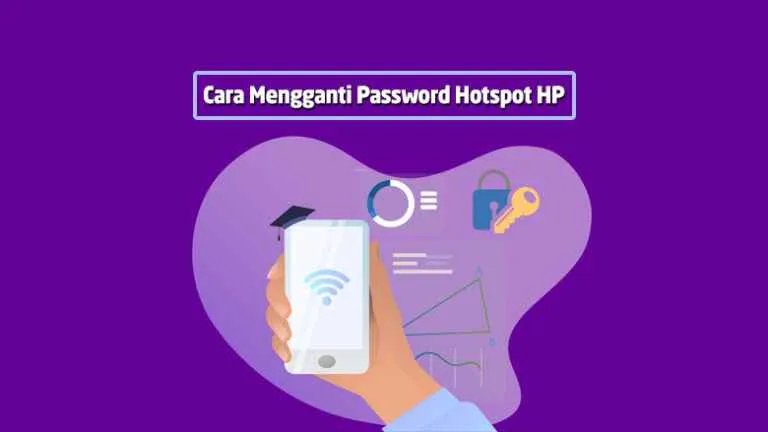
Nah, Sobat IDNtimes, setelah berhasil login ke router ZTE kamu, perburuan menu pengaturan password pun dimulai! Tampilan antarmuka router ZTE memang bisa sedikit berbeda-beda tergantung modelnya, tapi tenang, intinya sama kok. Kita akan cari menu yang memungkinkan kita mengubah sandi WiFi.
Umumnya, menu ini terletak di bagian pengaturan jaringan nirkabel. Namun, beberapa model ZTE mungkin menyembunyikannya di balik beberapa layer menu. Jangan panik, kita akan bahas semua kemungkinan dan triknya di sini. Siapkan kopi dan camilan, kita mulai!
Tampilan Antarmuka Pengguna Router ZTE dan Lokasi Menu Pengaturan Password
Bayangkan kamu sedang melihat sebuah dashboard. Di situ ada berbagai ikon dan menu, seperti Status, Wireless, Security, dan lain-lain. Antarmuka router ZTE biasanya didesain cukup intuitif, meskipun mungkin sedikit berbeda di setiap modelnya. Namun, menu pengaturan password hampir selalu ada di bagian pengaturan Wireless atau Security. Perhatikan baik-baik, biasanya ada menu dengan nama seperti “Wireless Security”, “WiFi Settings”, “Password”, “Security Settings”, atau yang serupa. Kadang juga terdapat ikon gembok kecil yang menjadi petunjuk.
Sebagai ilustrasi, bayangkan sebuah antarmuka dengan menu utama yang terbagi dalam beberapa tab. Tab “Wireless” terletak di bagian tengah, dan di dalamnya terdapat sub-menu yang bertuliskan “Wireless Security”. Di dalam sub-menu tersebut, terdapat beberapa pilihan, salah satunya adalah “Password”. Menu “Password” inilah yang kita cari, di sanalah kita bisa mengganti password WiFi.
Poin-Poin Penting Saat Mencari Menu Pengaturan Password
- Perhatikan dengan teliti setiap menu dan sub-menu. Jangan buru-buru!
- Cari kata kunci seperti “Password”, “Security”, “Wireless Security”, “WiFi Settings”, atau ikon gembok.
- Jika kesulitan, coba gunakan fitur pencarian (biasanya berupa ikon kaca pembesar) yang ada di antarmuka router.
- Pastikan kamu sudah login dengan username dan password admin yang benar.
- Jika masih bingung, coba cek manual buku panduan router ZTE kamu.
Perbedaan Tampilan Antarmuka pada Berbagai Model Router ZTE
Ya, seperti yang sudah disinggung sebelumnya, tampilan antarmuka router ZTE bisa berbeda-beda tergantung modelnya. Ada yang menggunakan tampilan klasik dengan menu-menu yang tersusun secara vertikal, ada pula yang menggunakan tampilan modern dengan menu yang lebih dinamis. Namun, lokasi menu pengaturan password biasanya tetap berada di sekitar area pengaturan Wireless atau Security. Perbedaannya mungkin hanya terletak pada tata letak dan penamaan menu saja.
Misalnya, pada model ZTE ZXHN H108N, menu pengaturan password mungkin terletak di bawah menu “Wireless Settings”, sedangkan pada model ZTE F660, menu tersebut mungkin berada di bawah menu “Security Settings”. Namun, intinya tetap sama, yaitu kita harus mencari menu yang berkaitan dengan keamanan jaringan nirkabel.
Langkah-Langkah Navigasi Jika Menu Pengaturan Password Tersembunyi atau Tidak Langsung Terlihat
Jika setelah mencari dengan teliti, kamu masih belum menemukan menu pengaturan password, jangan panik! Berikut beberapa langkah yang bisa kamu coba:
- Coba periksa menu “Advanced Settings” atau “Pengaturan Lanjutan”. Kadang menu pengaturan password disembunyikan di sini.
- Gunakan fitur pencarian (jika tersedia) dengan mengetikkan kata kunci seperti “password” atau “security”.
- Konsultasikan manual pengguna router ZTE kamu. Manual ini biasanya memberikan petunjuk yang lebih detail tentang cara mengakses menu pengaturan password.
- Jika masih kesulitan, coba cari informasi lebih lanjut di situs web resmi ZTE atau forum online yang membahas tentang router ZTE.
Mengganti Password WiFi ZTE

Bosan dengan password WiFi ZTE yang mudah ditebak? Atau mungkin kamu baru saja pindah rumah dan ingin mengubahnya? Tenang, guys! Mengganti password WiFi ZTE di HP Androidmu ternyata gampang banget. Ikuti langkah-langkah berikut ini dan rasakan keamanan WiFi-mu meningkat drastis!
Sebelum memulai, pastikan kamu sudah terhubung ke WiFi ZTE yang ingin kamu ubah password-nya. Kamu juga butuh username dan password admin router ZTE. Biasanya, informasi ini tertera di bagian belakang router atau di buku panduannya. Jika kamu lupa, don’t worry, banyak tutorial di internet yang bisa membantumu menemukannya. Tapi ingat, selalu prioritaskan keamanan!
Langkah-langkah Mengganti Password WiFi ZTE
Prosesnya sebenarnya simpel kok. Hanya butuh beberapa klik dan kamu sudah bisa menikmati keamanan WiFi yang lebih terjamin. Berikut langkah-langkah detailnya:
- Buka browser di HP Androidmu dan ketik alamat IP router ZTE. Biasanya alamat IP-nya adalah 192.168.1.1 atau 192.168.0.1. Jika tidak berhasil, coba cek buku panduan routermu.
- Masukkan username dan password admin router ZTE. Jika kamu belum pernah mengubahnya, biasanya username dan password-nya adalah “admin”.
- Setelah berhasil masuk, cari menu pengaturan WiFi. Biasanya ada di bagian “Wireless” atau “Wi-Fi”.
- Cari opsi untuk mengubah password WiFi. Nama opsinya mungkin berbeda-beda, seperti “Change Password”, “Security Settings”, atau yang serupa.
- Masukkan password WiFi baru yang kamu inginkan. Pastikan password-nya kuat dan aman (akan dijelaskan lebih detail di bawah).
- Simpan pengaturan. Router ZTE akan melakukan restart sebentar, dan setelah itu password WiFi-mu sudah berubah.
Peringatan! Jangan pernah menggunakan password yang mudah ditebak, seperti tanggal lahir, nama hewan peliharaan, atau angka berurutan. Menggunakan password yang lemah akan membuat WiFi-mu rentan terhadap serangan hacker.
Tips Membuat Password WiFi yang Kuat dan Aman
Membuat password yang kuat dan aman itu penting banget untuk melindungi jaringan WiFi-mu. Berikut beberapa tipsnya:
- Gunakan kombinasi huruf besar dan kecil, angka, dan simbol. Semakin kompleks password-mu, semakin sulit untuk dibobol.
- Hindari penggunaan kata-kata yang umum atau mudah ditebak, seperti nama, tanggal, atau tempat lahir.
- Panjang password minimal 12 karakter. Semakin panjang, semakin aman.
- Gunakan password manager untuk menyimpan dan mengelola password-mu agar lebih aman dan mudah diingat.
- Ubah password WiFi secara berkala, minimal setiap tiga bulan sekali.
Contoh Password yang Kuat dan Mudah Diingat
Berikut contoh password yang kuat dan mudah diingat, namun tetap aman. Kamu bisa memodifikasinya dengan menambahkan karakter unikmu sendiri:
Contoh: M3r4hD3w4t4$2024!
Password ini menggabungkan huruf besar dan kecil, angka, dan simbol, sehingga sulit ditebak namun masih mudah diingat karena memiliki makna personal.
Konfirmasi Perubahan Password dan Pengujian Koneksi

Nah, password WiFi ZTE kamu udah berhasil diganti? Sekarang saatnya memastikan perubahan ini benar-benar efektif dan semua perangkatmu bisa terhubung dengan lancar. Langkah ini penting banget, lho, untuk menjaga keamanan jaringan rumahmu. Gak cuma sekedar ganti password, tapi juga harus diuji coba agar kamu yakin semuanya berjalan sempurna. Berikut langkah-langkahnya!
Setelah proses penggantian password selesai, router ZTE kamu akan menyimpan pengaturan baru. Proses penyimpanan ini biasanya otomatis, jadi kamu nggak perlu melakukan langkah tambahan. Namun, ada baiknya kamu melakukan verifikasi untuk memastikan perubahan telah tersimpan dengan benar. Periksa kembali pengaturan WiFi di halaman admin router ZTE kamu untuk memastikan password baru sudah tertera dengan benar. Jangan sampai salah ketik lagi, ya!
Menguji Koneksi WiFi Setelah Perubahan Password
Setelah memastikan password baru tersimpan, saatnya menguji koneksi WiFi. Cobalah untuk menghubungkan beberapa perangkat yang biasanya terhubung ke jaringan WiFi tersebut. Perhatikan proses koneksi dan pastikan semua berjalan lancar. Jika ada masalah, jangan panik! Kita akan bahas solusi troubleshooting-nya.
| Perangkat | Status Koneksi | Pesan Error (Jika Ada) | Solusi Troubleshooting |
|---|---|---|---|
| Smartphone Android | Terhubung | – | – |
| Laptop | Terhubung | – | – |
| Smart TV | Gagal Terhubung | Password Salah | Masukkan password WiFi baru yang benar. Pastikan huruf kapital dan angka sudah sesuai. |
| Konsol Game | Gagal Terhubung | Tidak dapat menemukan jaringan | Restart router dan perangkat. Pastikan perangkat mendukung frekuensi WiFi yang digunakan. |
Kemungkinan Masalah dan Solusinya
Beberapa masalah mungkin muncul setelah mengganti password WiFi. Misalnya, perangkat gagal terhubung karena password salah, koneksi internet terputus, atau bahkan router mengalami masalah. Berikut beberapa solusi umum yang bisa kamu coba.
- Password Salah: Periksa kembali password yang kamu masukkan. Pastikan huruf kapital dan angka sudah sesuai.
- Koneksi Internet Terputus: Periksa koneksi internet dari providermu. Hubungi provider jika ada masalah.
- Router Bermasalah: Coba restart router dengan mencabut kabel daya selama beberapa menit, lalu colok kembali.
Mereset Router ZTE
Jika masalah masih berlanjut setelah mencoba beberapa solusi di atas, langkah terakhir adalah mereset router ZTE ke pengaturan pabrik. Ini akan mengembalikan semua pengaturan ke default, termasuk password WiFi. Namun, ingatlah bahwa kamu perlu mengkonfigurasi router dari awal lagi setelah meresetnya. Biasanya, tombol reset terletak di bagian belakang router, berupa lubang kecil yang perlu ditekan dengan benda runcing selama beberapa detik.
Tips Keamanan Tambahan untuk Jaringan WiFi

Ganti password WiFi ZTE-mu? Sip! Tapi, nggak cuma sampai di situ aja, geng. Keamanan WiFi itu kayak perisai gaib yang melindungi data-datamu dari incaran mata-mata digital. Makanya, pastikan kamu juga ngelakuin langkah-langkah ekstra biar WiFi-mu aman sentosa.
Bayangin aja, kalau WiFi-mu jebol, data pribadimu bisa bocor. Mulai dari foto-foto liburan sampai informasi rekening bank, semua bisa jadi santapan empuk para hacker. Serem, kan? Untungnya, ada beberapa tips ampuh yang bisa kamu terapkan untuk meningkatkan keamanan WiFi-mu.
Password Kuat dan Unik
Password WiFi yang kuat itu kayak benteng kokoh yang susah ditembus. Jangan cuma pakai password sederhana kayak “123456” atau “password”. Pilih password yang panjang, minimal 12 karakter, dan gabungkan huruf besar, huruf kecil, angka, dan simbol. Semakin acak, semakin aman! Jangan lupa, buat password yang berbeda untuk setiap akun online-mu, termasuk WiFi. Kalau satu jebol, yang lain masih aman.
Praktik Terbaik Mengamankan Jaringan WiFi
Selain password yang kuat, ada beberapa hal lain yang perlu diperhatikan. Gunakan enkripsi WPA2/WPA3 untuk melindungi data yang dikirim melalui jaringan WiFi-mu. Enkripsi ini bak lapisan keamanan tambahan yang menyulitkan hacker untuk mengakses data-datamu. Jangan lupa, atur router-mu agar secara otomatis melakukan pembaruan firmware. Pembaruan ini biasanya berisi patch keamanan yang memperbaiki celah-celah keamanan yang mungkin ada.
Tips Keamanan Tambahan
- Aktifkan enkripsi WPA2/WPA3: Ini standar enkripsi terbaru yang lebih aman daripada WPA/WPA2. Pastikan router-mu mendukungnya dan sudah diaktifkan.
- Gunakan fitur MAC Address Filtering: Fitur ini membatasi akses ke jaringan WiFi hanya untuk perangkat yang terdaftar MAC address-nya. Ini seperti daftar tamu eksklusif untuk WiFi-mu.
- Ubah SSID Default: SSID adalah nama jaringan WiFi-mu. Jangan gunakan SSID default yang diberikan oleh produsen router, karena ini bisa memudahkan hacker untuk menemukan dan membobol jaringanmu.
- Perbarui Firmware Router Secara Berkala: Pembaruan firmware seringkali berisi perbaikan keamanan penting yang dapat melindungi jaringanmu dari serangan terbaru.
- Nonaktifkan WPS (Wi-Fi Protected Setup): Fitur ini memudahkan koneksi ke jaringan WiFi, tetapi juga bisa menjadi celah keamanan jika tidak dikonfigurasi dengan benar.
Membatasi Akses Perangkat ke Jaringan WiFi
Nggak semua perangkat perlu akses ke jaringan WiFi-mu. Batasi akses hanya untuk perangkat yang memang kamu perlukan. Kamu bisa menggunakan fitur guest network pada router-mu untuk memberikan akses internet terbatas kepada tamu tanpa harus memberikan akses penuh ke jaringan utama. Ini seperti memberikan akses ke ruang tamu, bukan ke seluruh rumah.
Dengan melakukan langkah-langkah di atas, kamu sudah meningkatkan keamanan jaringan WiFi-mu secara signifikan. Ingat, keamanan itu bukan sekadar satu langkah, tapi sebuah proses berkelanjutan. Tetap update dan waspada terhadap ancaman keamanan terbaru, ya!
Penutup
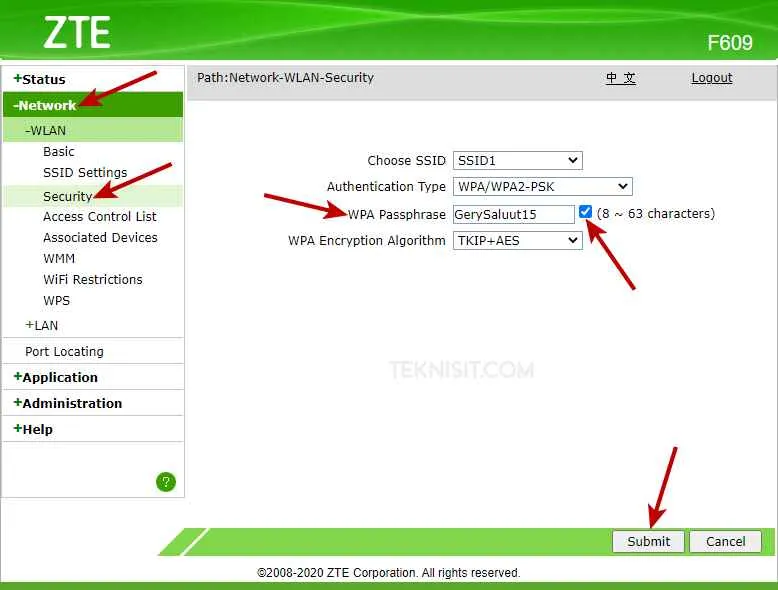
Mengganti password WiFi ZTE secara berkala adalah kunci utama menjaga keamanan jaringan rumah Anda. Dengan mengikuti langkah-langkah di atas, Anda telah meningkatkan proteksi data dan memastikan hanya Anda yang memiliki akses ke jaringan internet rumah. Jangan lupa untuk selalu menggunakan password yang kuat dan unik, serta rutin memperbarui firmware router Anda. Selamat menikmati koneksi internet yang aman dan nyaman!


What's Your Reaction?
-
0
 Like
Like -
0
 Dislike
Dislike -
0
 Funny
Funny -
0
 Angry
Angry -
0
 Sad
Sad -
0
 Wow
Wow








